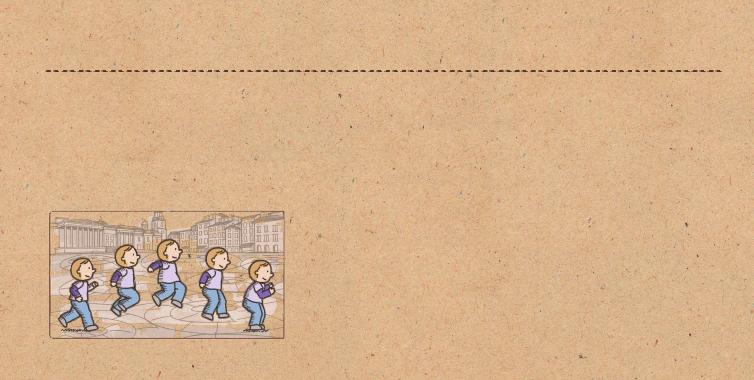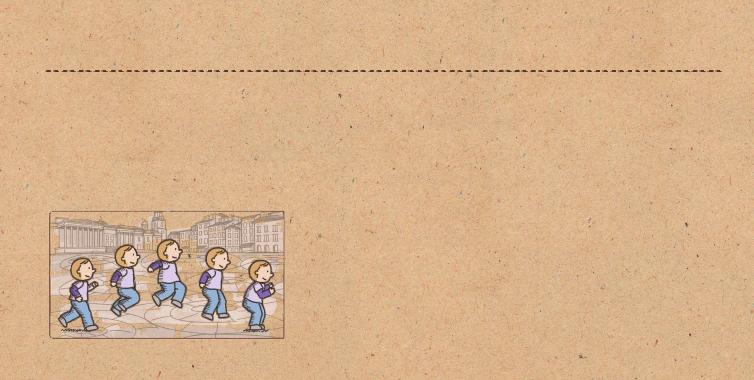
Režim Dynamický záber sa používa na
zachytenie série obrázkov objektu v
pohybe, ktoré sa potom pospájajú do
obrázka, ktorý zachytáva celú akciu.
Môžete vytvoriť umelecký a živý obraz
vzdialeného objektu v pohybe.
ZaznamenajtedynamickéfotkysrežimomDynamickýzáber
7
Na fotoaparáte ťuknite na
Režim
>
Dynamický záber
, čím zariadenie
prepnete do režimu dynamického záberu, a potom môžete fotiť.
Ak chcete nasnímať najlepší záber, postupujte podľa nasledujúcich tipov.
Zaradenie nemusí snímať zábery správne v iných podmienkach snímania.
•
Pevne podržte fotoaparát a pri snímaní záberov sa nehýbte.
•
Snímajte zábery objektu, ktorý sa hýbe v jednom smere.
•
Snímajte zábery s pozadím bez pohyblivých objektov.
•
Nesnímajte zábery objektov na pozadí s rovnakými farbami.
•
Nefotografujte objekty, ktoré sú príliš blízko ani príliš ďaleko na to, aby sa
vmestili do hľadáčika, alebo príliš dlhé objekty, napríklad autobus alebo vlak.